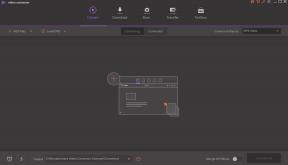Pasos sencillos para solucionar el problema del GPS en OnePlus 6T
Guía De Resolución De Problemas / / August 05, 2021
ROM personalizada | CyanogenMod | Aplicaciones de Android | Actualización de firmware | MiUi | Todo Stock ROM | Lineage OS |
¿Tiene un problema con el GPS en su OnePlus 6T? Aquí está el artículo adecuado para resolver el problema. El GPS es uno de los servicios más utilizados en cualquier teléfono, ya que proporciona indicaciones paso a paso hasta el destino. Esto también proporciona la ubicación del usuario y ayuda a facilitar los servicios basados en la ubicación, como pedidos de comida, taxis y varios otros servicios.
Imagine que está tratando de conectarse al GPS de su teléfono inteligente utilizando Google Maps o cualquier otro servicio de mapas. Descubre que el GPS no se enciende o que el mapa no proporciona los detalles precisos. Esto se considera uno de los muchos problemas de GPS que los usuarios encuentran a diario. Si está leyendo este artículo, aquí hay algunas guías de soluciones de 360 grados que lo ayudarán a solucionar el problema del GPS OnePlus.
![Descargue Paranoid Android en OnePlus 6T basado en 9.0 Pie [Beta]](/f/6ac3857a74a3a044beee5ade55682b75.jpg)
Diferentes formas de solucionar el problema del GPS OnePlus
- Alternar modo avión: ¿Por qué debería cambiarse el dispositivo al modo avión? es la pregunta que hacen varios usuarios. Cambiar su dispositivo al modo avión resuelve el problema y esto también lo demuestran miles de usuarios. Todo lo que necesita hacer es activar el modo avión que desconectará todas las redes entrantes y salientes temporalmente. Mantenga activado el modo avión durante unos segundos. Para apagar el GPS, active su icono debajo de la bandeja de notificaciones. El GPS comenzaría ahora.
- Alternar GPS: Mientras enciende el GPS, el dispositivo puede haber encontrado algún problema y, como tal, no puede usarlo. En este caso, apague el GPS y luego enciéndalo nuevamente y repítalo varias veces que definitivamente iniciará el servicio.
- Compruebe si hay alguna intrusión en la red: La interferencia puede causar la pérdida de la calidad de la señal recibida por el receptor GPS. Verifique si su dispositivo es causado por alguna interferencia cercana que incluya quitar también la cubierta del teléfono, ya que esto también podría estar compuesto por algún material que intercepta la señal.
- Reinicie el teléfono: Reiniciar su dispositivo tiene varios beneficios. Esto resuelve todos los fallos o errores de software menores que pueden haberse encontrado mientras intentaba encender un dispositivo en particular, como Wi-Fi, GPS, etc. Reiniciar su teléfono es útil en cualquier problema relacionado con el software y puede confiar en él cada vez que observe un comportamiento extraño en su dispositivo de teléfono móvil.
- Active el modo de alta precisión: Esto ayuda al teléfono a proporcionar una mejor señal y conectividad GPS. Esto consume más energía, pero vale la pena si busca los detalles precisos. Para activarlo, ve a la aplicación de configuración> Ubicación> Modo> haz clic en "Alta precisión".
-
Borrar caché del sistema: Es bueno siempre borrar los archivos de caché del sistema todos los días, para lo cual puede seguir los métodos a continuación.
- Haga clic en Configuración> Almacenamiento> Desplácese para ver el almacenamiento en caché> Haga clic en Almacenamiento en caché y elimine los archivos
- Otro método es visitar la aplicación de configuración y hacer clic en la sección de aplicaciones donde puede consultar la lista de aplicaciones descargadas. Ahora verifique cada aplicación individualmente y toque Borrar datos o Borrar caché para deshacerse de estos archivos.
- Borrar caché de GPS: El GPS de su dispositivo tiene sus propios archivos de caché que se denominan YGPS y AGPS. Borre lo mismo visitando Configuración> Aplicaciones> Todo> YGPS / AGPS> Borrar caché
- Actualice el mapa de Google: Es muy importante actualizar los servicios de mapas que utilice, ya que ofrece funciones y, al mismo tiempo, elimina errores y problemas que podrían haber causado el problema del GPS en su teléfono.
- Busque las actualizaciones de software: Un firmware desactualizado puede crear problemas para permitir que un error infecte el sistema y provoque errores. De ahí que sea fundamental mantener actualizado el firmware para evitar este tipo de problemas.
-
Reinicia el dispositivo: Restablecer el dispositivo definitivamente pondrá fin a la mayoría de los problemas relacionados con el software. Aquí hay una guía sobre esto.
- Apaga tu teléfono
- Ahora mantenga presionado el botón de encendido y el botón para subir el volumen juntos durante 10 segundos
- Deje el botón cuando la pantalla del teléfono muestre un logotipo de Android
- Desplácese por el menú usando la tecla de volumen hacia abajo / arriba y seleccione restablecimiento de fábrica / borrar datos usando el botón de encendido
- Seleccione Sí y elimine todos los datos del usuario.
Si nada de lo anterior funciona, es muy importante buscar ayuda en el centro de servicio. Como tal, podrá conocer la reparación del teléfono o el problema real en su dispositivo de teléfono móvil. Asegúrese de solucionarlo para que el problema no se repita nuevamente. Esto puede ser solo un problema relacionado con el software y el personal de la sala de exposición puede resolverlo si no puede hacerlo usted mismo.